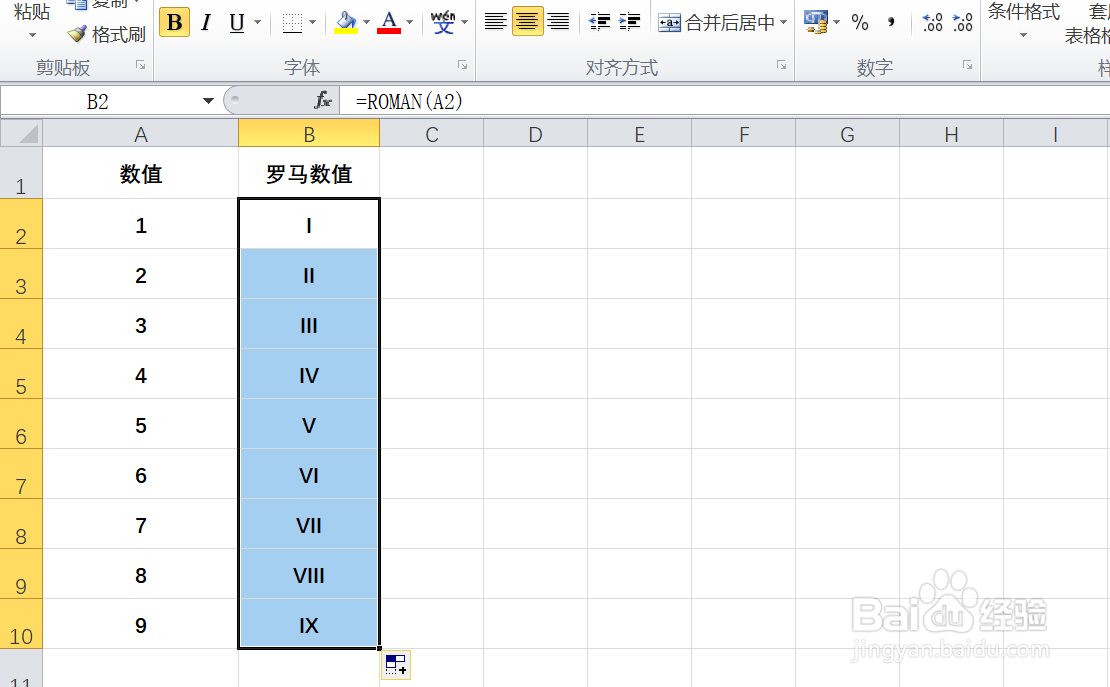1、如本例,要求从A2:A10单元格区域中的阿拉伯数字获取罗马数字,结果在B2:B10单元格区域。
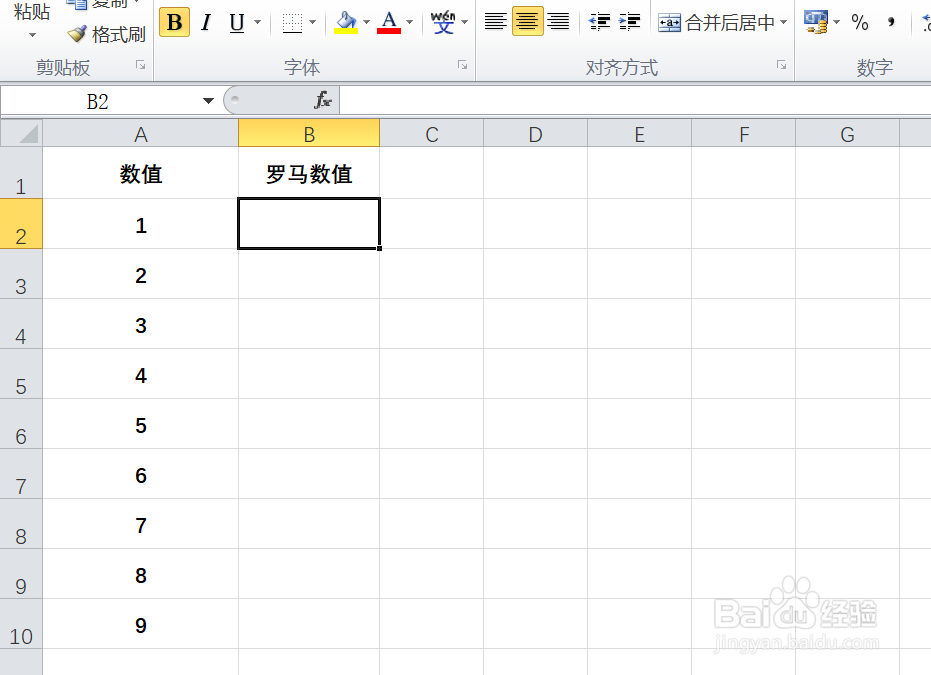
2、首先将A2单元格的数字转换为罗马数字,点击选中B2单元格,在单元格内输入运算符号【=】,然后点击【FX】按钮。
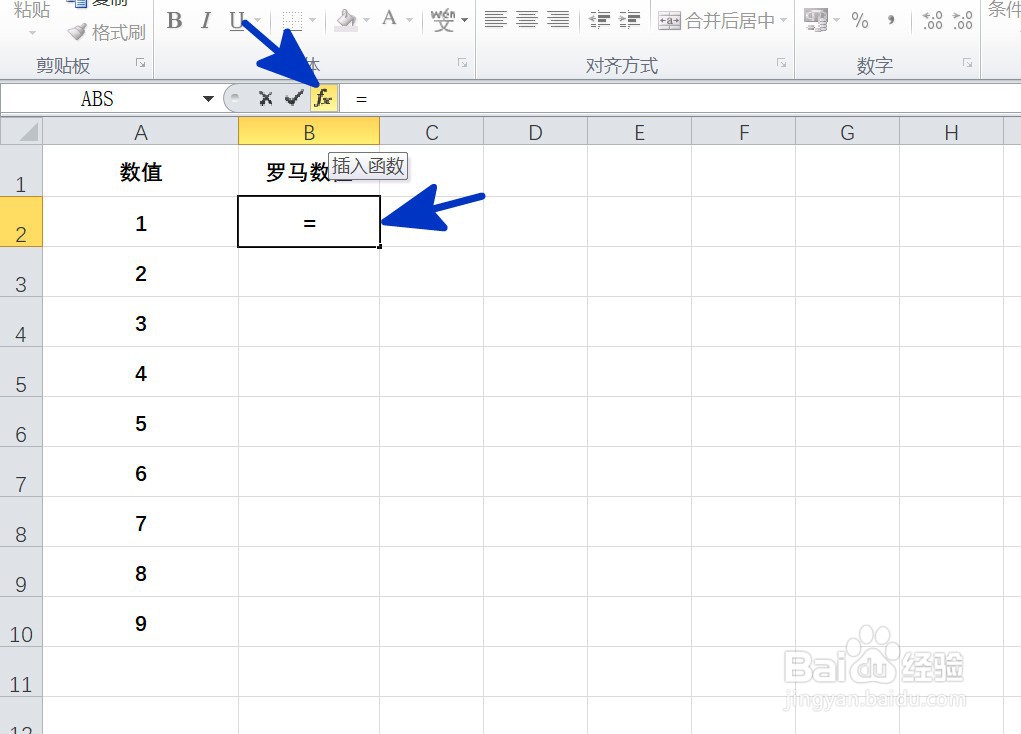
3、如下图,通过上一步骤,系统中弹出了【插入函数】对话框,在对话框中点击选择函数[ROMAN],完成后点击【确定】按钮。
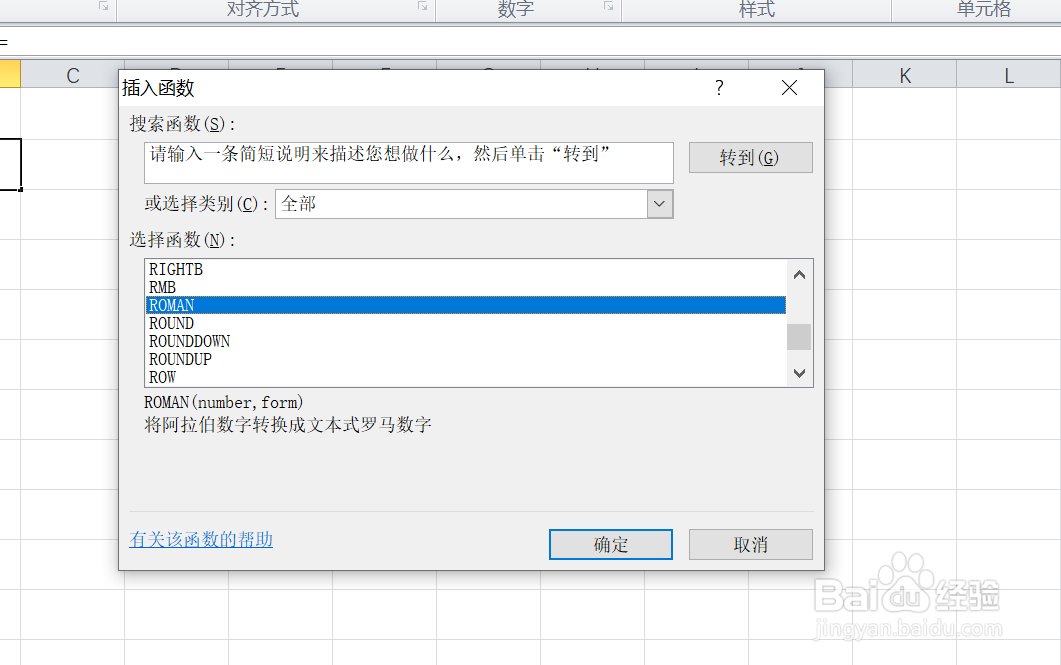
4、通过上一步骤,系统弹出了【函数参数】对话框,将光标移动到第一个参数后面的对话框中,直接在工作表中点击选择A2单元格,完成后点击【确定】按钮。
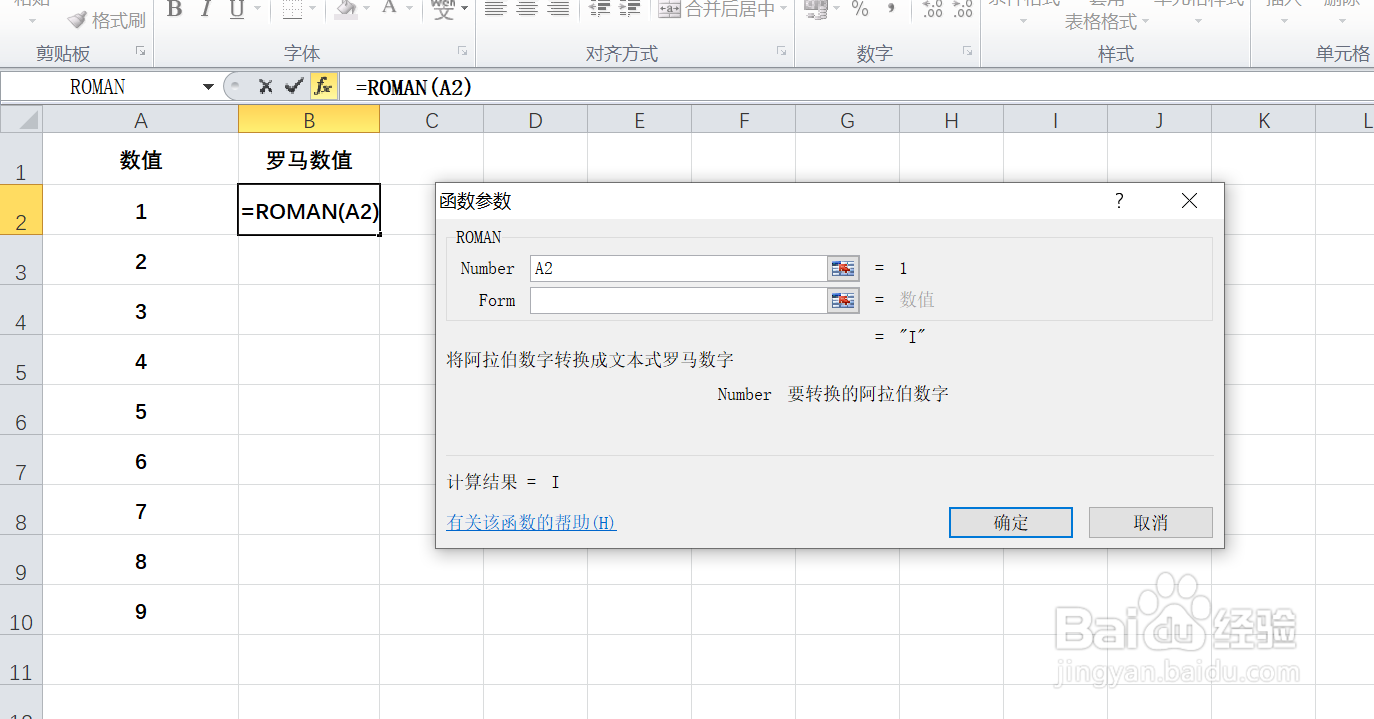
5、返回到工作釉涑杵抑表中,通过以上操作步骤,A2单元格的阿拉伯数字就转换为了罗马数字显示,结果在B2单元格显示。将光标移动到B2单元格的右下角,当光标变为十字形后,点击鼠标左键拖动鼠标到其他单元格即可。